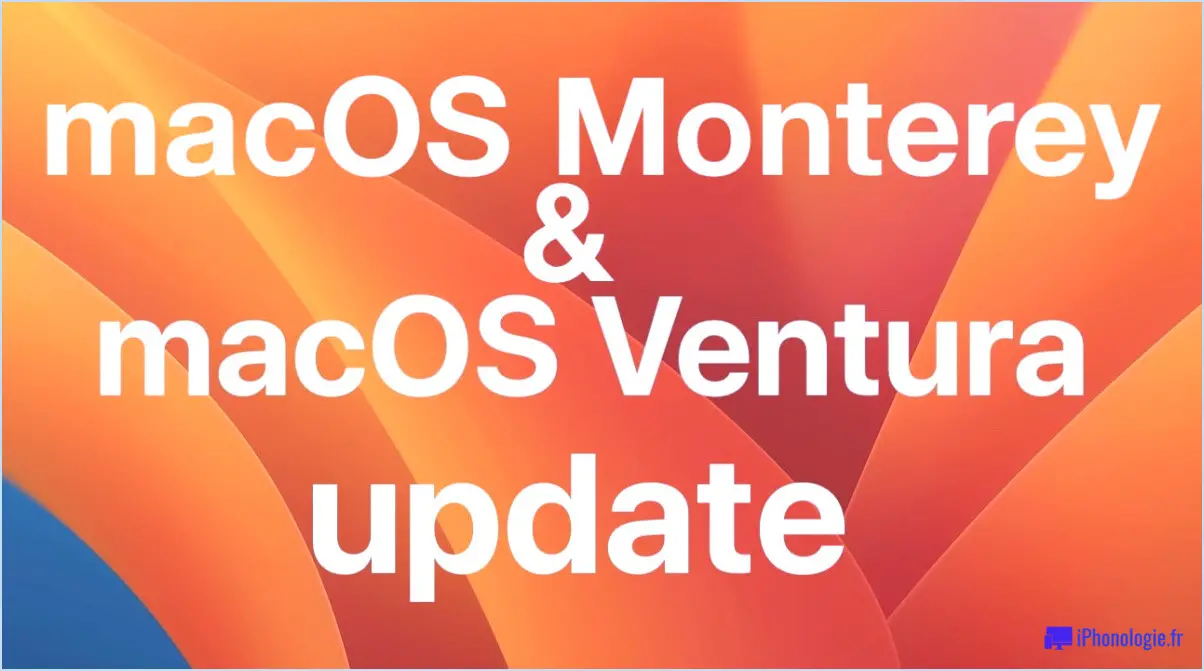2 Afficher les raccourcis clavier du bureau pour Mac
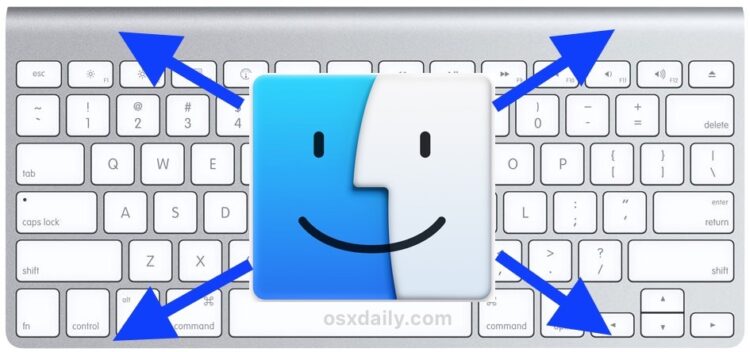
Si vous souhaitez afficher rapidement le bureau du Mac, le moyen le plus rapide est souvent un raccourci clavier pour le faire. Cette approche permet d'écarter toutes les fenêtres, applications et autres informations à l'écran et de n'afficher que le bureau du Mac, sans fermer aucune application.
Ces astuces peuvent permettre d'accéder rapidement aux fichiers et autres icônes du bureau, ou même simplement de cacher rapidement ce qui se trouve à l'écran en déplaçant les fenêtres pour afficher le bureau du Mac à la place.
Le Mac dispose en fait de plusieurs raccourcis clavier "Show Desktop" dans Mac OS et Mac OS X, et pour les Macs équipés d'un Trackpad, il existe un geste simple pour afficher le bureau également. Passons en revue les options de raccourcis clavier pour afficher le bureau sur le Mac. N'oubliez pas que ces astuces fonctionnent pour afficher le bureau sur toutes les versions vaguement modernes des logiciels du système Mac OS, à condition qu'elles incluent la prise en charge des fonctions de contrôle de mission ou d'exposition.
Afficher les raccourcis clavier du bureau sous Mac OS
Il y a deux touches Show Desktop immédiatement disponibles pour tous les Macs modernes, chacun des raccourcis clavier profite de la fonction de contrôle de mission de Mac OS.
Afficher Mac Desktop avec : Commande + F3
Le premier raccourci clavier qui affiche le bureau du Mac est Commande F3 . Appuyez à la fois sur la touche Command et sur la touche F3.
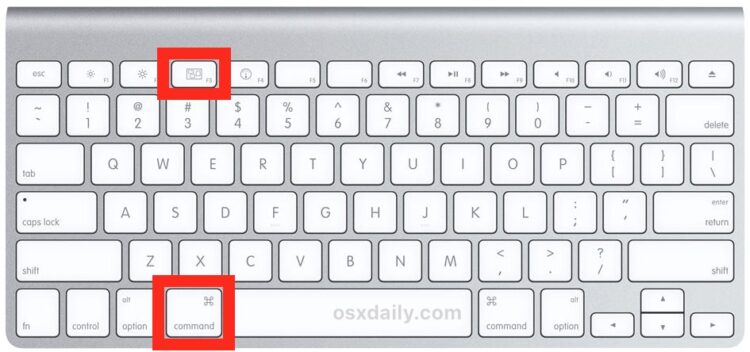
En appuyant sur cette combinaison de touches, vous activez immédiatement la fonction "Show Desktop" du contrôle de mission dans Mac OS et vous poussez toutes les fenêtres de l'écran de côté pour révéler le bureau du Mac.
Vous pouvez masquer le bureau et revenir à l'état de fenêtre précédent en appuyant à nouveau sur Commande+F3 à tout moment, ou si vous interagissez avec un élément à l'écran, lancez une nouvelle application ou ouvrez une nouvelle fenêtre, qui ramènera également toutes les fenêtres à leur état précédent sur le bureau.
Le GIF animé ci-dessous montre à quoi ressemble cet effet, révélant le bureau sur Mac après que la touche ait été enfoncée avec succès :
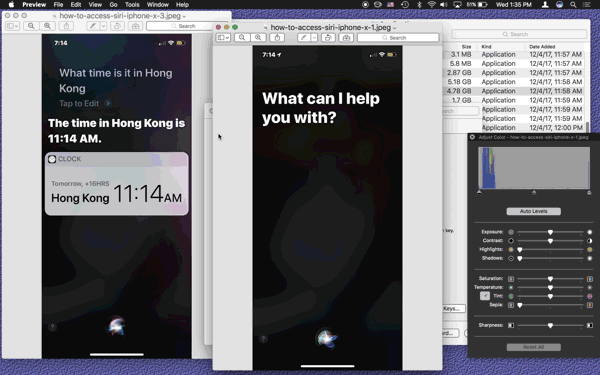
Afficher le bureau du Mac avec : fn + F11
Un autre raccourci clavier de Show Desktop pour Mac OS X est Fonction F11 . Vous devrez appuyer à la fois sur la touche Fonction (fn) et sur la touche F11 pour afficher le bureau avec cette touche.*

Tout comme le raccourci clavier commande+F3, appuyer simultanément sur FN + F11 activera la fonction "Afficher le bureau" du Contrôle de mission et fera glisser toutes les fenêtres hors de l'écran pour afficher le bureau du Mac, où vous pourrez accéder aux icônes et à tout autre élément.
Vous pouvez masquer le bureau et remettre toutes les fenêtres dans leur position normale en appuyant à nouveau sur la touche Fonction+F11, ou en interagissant avec un autre élément de l'écran qui ouvre une fenêtre.
* Notez que si vous avez activé le réglage du clavier pour "Utiliser les touches f1, f2, etc. comme touches de fonction standard", vous n'aurez pas besoin d'appuyer sur la touche de fonction.
Afficher les raccourcis clavier du Mac Desktop qui ne fonctionnent pas ? Voici comment les activer
Si, pour une raison quelconque, les raccourcis clavier permettant d'afficher le bureau de Mac ne fonctionnent pas, vous pouvez les activer dans les préférences système de Mac OS :
- Allez dans le menu Pomme et choisissez "Préférences système"
- Sélectionnez "Contrôle de mission"
- Regardez sous la section Raccourcis clavier et souris et à côté de "Afficher le bureau", choisissez "F11" dans le menu déroulant
- Essayez la touche F11+fonction pour afficher à nouveau le bureau, cela devrait fonctionner maintenant
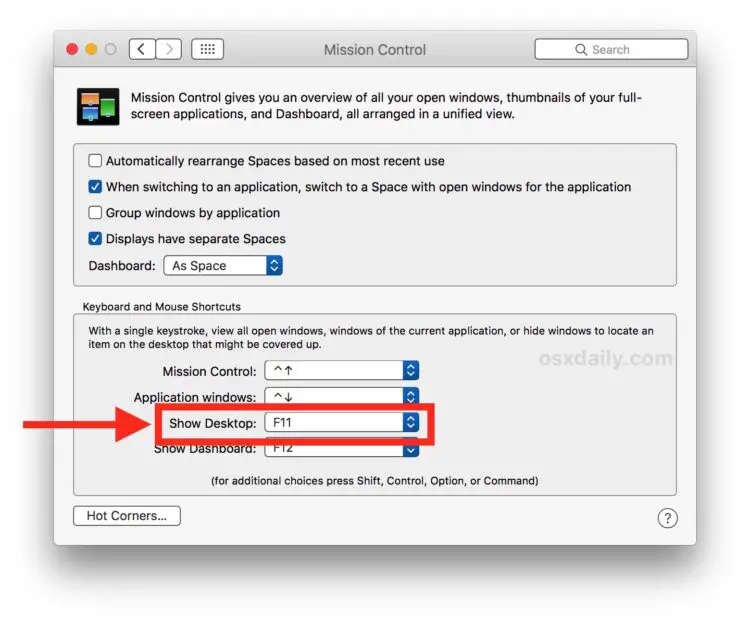
Ces raccourcis fonctionneront même si vous avez désactivé le bureau, si certaines icônes ne sont pas affichées et si vous cachez les icônes du bureau sur un Mac, mais dans ce cas, vous ne verrez que l'image de fond d'écran plutôt que les icônes du bureau, bien entendu.
Et son cas d'utilisation est un peu différent, mais il y a aussi un raccourci clavier pour minimiser et cacher toutes les fenêtres d'un Mac, ce qui permet d'afficher le bureau de façon détournée en cachant tout le reste de l'écran. Notez que c'est très différent de ce qui est détaillé ci-dessus, qui montre le bureau sans rien cacher ni minimiser.
Connaissez-vous d'autres raccourcis clavier permettant d'afficher rapidement le bureau du Mac ? Avez-vous d'autres astuces pour révéler le bureau sur un Mac ? Partagez-les avec nous dans les commentaires ci-dessous.